Peindre avec la brosse de sélection dans Photoshop Elements 10
Avec la sélection de brosse, vous pouvez utiliser deux modes différents de peindre sur des zones d'une image que vous souhaitez sélectionner ou de la peinture sur les zones que vous ne voulez pas sélectionner. Cet excellent outil vous permet également de faire une sélection rudimentaire de base avec un autre outil, comme le Lasso, puis d'affiner la sélection par brossage pixels supplémentaires dans ou hors de la sélection.
Si vous aimez la sensation organique de la peinture sur une toile, vous apprécierez la sélection de brosse. Voici le processus de sélection à la sélection de brosse:
Sélectionnez le pinceau de sélection à partir du panneau Outils.
Ou appuyez simplement sur la touche A. Appuyez sur Maj + A si l'outil de sélection rapide est visible.
Cet outil fonctionne en soit complet Photo Edit ou en mode rapide Photo Edit.
Indiquez vos options de sélection pinceau sur la barre d'options.
Voici l'aperçu sur chaque option:
Brush Presets. Choisissez une brosse à partir du panneau déroulant Presets. Pour charger brosses supplémentaires, cliquez sur la flèche pointant vers le bas à gauche de Brosses par défaut et choisissez la bibliothèque prédéfinie de votre choix. Vous pouvez sélectionner la charge Brosses commande dans le menu pop-up panneau.
Taille de la brosse. Spécifiez une taille de pinceau, de 1 à 2 500 pixels. Entrez la valeur ou faites glisser le curseur.
Mode. Choisissez entre la sélection et masque. Choisissez sélection si vous voulez peindre sur ce que vous vouloir pour sélectionner. Choisissez masque si vous voulez peindre sur ce que vous ne pas vouloir. Si vous choisissez le mode Masque, vous devez choisir des options d'incrustation supplémentaires.
Un revêtement est une couche de couleur (qui montre à l'écran seulement) qui plane sur votre image, indiquant les zones protégées ou non sélectionnés. Vous devez également choisir une opacité de superposition entre 1 et 100 pour cent. Vous pouvez changer la couleur d'incrustation du rouge par défaut à une autre couleur. Cette option peut être utile si votre image contient beaucoup de rouge.
Dureté. Réglez la dureté de la pointe du pinceau, du 1 à 100 pour cent.
Si votre mode est réglé à la sélection, de la peinture sur les zones que vous vouloir pour sélectionner.
Vous voyez une bordure de sélection. Chaque coup ajoute à la sélection. (Le bouton Ajouter à la sélection dans la barre d'options est automatiquement sélectionnée.) Si vous ajoutez quelque chose par inadvertance vous ne voulez pas, appuyez simplement sur la touche Alt (Option sur Macintosh) et de la peinture sur la zone souhaitée.
Vous pouvez également sélectionner le bouton Soustraire de la sélection sur la barre d'options. Après avoir terminé la peinture ce que vous voulez, votre sélection est prêt à aller.
Si votre mode est réglé sur Masque, de la peinture sur les zones que vous ne pas vouloir sélectionner.
Lorsque vous avez terminé la peinture de votre masque, choisissez Sélection dans le menu déroulant Mode, ou tout simplement choisir un autre outil dans le panneau Outils, afin de convertir votre masque dans un cadre de sélection. Rappelez-vous que votre sélection est ce que vous ne pas vouloir.
Alors que vous peignez, vous voyez la couleur de votre superposition. Chaque coup ajoute un plus à la zone de superposition. Dans l'exemple, le ciel est masqué pour le remplacer par un ciel différent.
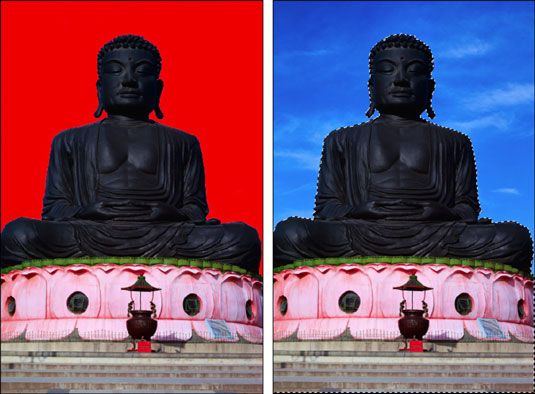
Lorsque vous travaillez en mode Masque, vous êtes essentiellement couvrir, ou masquage, les zones que vous souhaitez protéger des manipulations. Que la manipulation peut être la sélection, réglage des couleurs, ou d'effectuer toute autre commande Elements. Encore une fois, si vous voulez enlever les parties de la zone masquée, appuyez sur Alt (Option sur Macintosh) et de la peinture.
Si vous avez peint votre sélection en mode Masque, votre sélection frontière est autour de ce que vous ne pas vouloir. Pour passer à ce que vous voulez, choisissez Sélectionnez-inverse.
Quel mode devriez-vous choisir? Eh bien, il est à vous. Mais l'un des avantages de travailler en mode Masque est que vous pouvez partiellement certaines régions. En peignant avec des brosses douces, vous créez des sélections à bords flous. Ces bords mous entraînent pixels partiellement sélectionnés. Si vous réglez l'opacité de superposition à un pourcentage inférieur, vos pixels sont encore moins opaque, ou “ moins choisie ”.






